
Organizzare clip e foto nei filmati magici in iMovie su iPhone
Puoi trascinare i clip video e le foto di un filmato magico per riposizionarli. Puoi anche trascinare un clip video o una foto su un altro video o foto per creare un gruppo. I gruppi consentono di collocare un certo numero di clip video e foto in un ordine particolare, in questo modo, quando sposti l’intero gruppo, i relativi contenuti rimarranno sempre insieme e in ordine.
Creare un gruppo di clip video e foto
Nell’app iMovie
 su iPhone, apri un progetto di filmato magico.
su iPhone, apri un progetto di filmato magico.Tieni premuto il clip video o la foto che desideri spostare fino a quando l’elemento non inizia a fluttuare.
Trascina il clip video o la foto su un clip video, su una foto o su un gruppo differente nell’elenco, quindi rilascia l’elemento.
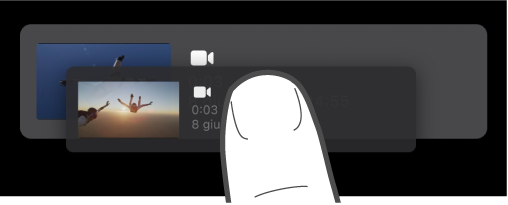
Il numero a destra del gruppo indica il numero di clip video e foto presenti all’interno del gruppo.
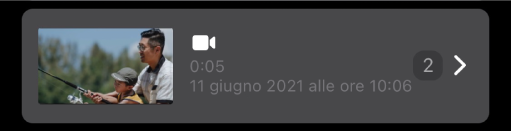
Ripeti i passaggi indicati sopra per ogni clip video e immagine da aggiungere al gruppo.
Rinominare un gruppo di clip video e foto
Nell’app iMovie
 su iPhone, apri un progetto di filmato magico.
su iPhone, apri un progetto di filmato magico.Se il gruppo è chiuso, tocca la miniatura dell’immagine che rappresenta il gruppo.
Il gruppo si apre e il relativo nome è visibile sopra ai clip video e alle foto nel gruppo.
Tocca il nome del gruppo, inserisci un nuovo nome, quindi tocca Fine sulla tastiera.
Spostare un clip video, una foto o un gruppo in una nuova posizione
Nell’app iMovie
 su iPhone, apri un progetto di filmato magico.
su iPhone, apri un progetto di filmato magico.Tieni premuto il clip video, la foto o il gruppo che desideri spostare fino a quando l’elemento non inizia a fluttuare.
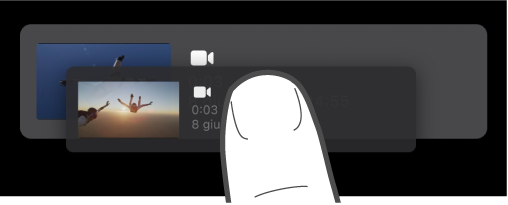
Trascina il clip video, la foto o il gruppo in una nuova posizione sull’elenco e rilascia.
Eliminare un clip video o una foto specifici
Nell’app iMovie
 su iPhone, apri un progetto di filmato magico.
su iPhone, apri un progetto di filmato magico.Scorri a sinistra sul clip che desideri eliminare, quindi tocca Elimina.
Eliminare più clip video, foto o gruppi
Nell’app iMovie
 su iPhone, apri un progetto di filmato magico.
su iPhone, apri un progetto di filmato magico.Tocca Seleziona nella parte inferiore dello schermo.
Tocca l’icona circolare a sinistra di ogni clip video, foto o gruppo che desideri eliminare.
I clip video, le foto o i gruppi selezionati sono contrassegnati da un segno di spunta blu
 .
.Tocca Elimina, quindi tocca Fine.
Duplicare un clip video, una foto o un gruppo
Nell’app iMovie
 su iPhone, apri un progetto di filmato magico.
su iPhone, apri un progetto di filmato magico.Tocca Seleziona nella parte inferiore dello schermo.
Tocca l’icona circolare a sinistra di ogni clip video, foto o gruppo che desideri duplicare.
I clip video, le foto o i gruppi selezionati sono contrassegnati da un segno di spunta blu
 .
.Tocca Duplica, quindi tocca Fine.